ร้อน
โปรแกรมสร้างดีวีดี AnyRec
สร้างแผ่น DVD/โฟลเดอร์/ISO จากรูปแบบวิดีโอยอดนิยม
ดาวน์โหลดอย่างปลอดภัย
วิธีทำดีวีดีจาก MKV บน Windows/Mac 6 วิธีทำ!
แม้ว่า MKV จะอยู่ในรูปแบบที่โดดเด่นในด้านคุณภาพและความยืดหยุ่น แต่บางทีคุณอาจต้องเขียน MKV ลงดีวีดีเนื่องจากปัจจัยบางประการ บางทีคุณอาจต้องการเก็บรักษาไว้ด้วยสำเนาที่จับต้องได้หรือมีอิสระเต็มที่ในการดูคำบรรยาย แทร็ก และบทต่างๆ ไม่ว่าจะด้วยเหตุผลใดก็ตาม การแปลง MKV เป็น DVD ต้องใช้เครื่องมือที่สมบูรณ์แบบ! ดังนั้น โพสต์นี้จึงอยู่ที่นี่ในวันนี้เพื่อมอบเครื่องมือที่ดีที่สุดหกประการที่จะช่วยให้คุณบรรลุภารกิจการเผาไหม้ ดำน้ำในขณะนี้!
รายการแนะนำ
เครื่องมือที่ 1: AnyRec DVD Creator เครื่องมือ 2: แปลงวิดีโอ Freemake เครื่องมือ 3: AVStoDVD เครื่องมือ 4: ตวัดดีวีดี เครื่องมือ 5: iDVD เครื่องมือ 6: ImgBurn FAQs| ซอฟต์แวร์ | แพลตฟอร์ม | ราคา | ข้อดี | ข้อเสีย |
| โปรแกรมสร้างดีวีดี AnyRec | Windows, Mac | $9.98 | • มีแม่แบบเมนูดีวีดีมากมาย • ความเร็วการเผาไหม้ที่รวดเร็ว • ตัวเลือกที่ใช้งานง่าย | • ไม่มีตัวเลือกมากมายในเวอร์ชันที่ไม่ต้องชำระเงิน |
| โปรแกรมแปลงวิดีโอ Freemake | Windows | $23.97 | • รองรับการแสดงตัวอย่างและแก้ไขวิดีโอ • แปลงมากกว่า 30 รูปแบบเป็น DVD • จัดการเนื้อหาวิดีโอได้ 40 ชั่วโมง | • ไม่สามารถแก้ไขเทมเพลตเมนูได้ • เอาต์พุตมีลายน้ำ |
| AVStoDVD | Windows | ฟรี | • ครอบคลุมภายในตัวเข้ารหัสหลายตัว • ให้คุณเลือกโปรแกรมที่จะไม่เขียนดีวีดี | • ไม่มีคุณสมบัติการปรับแต่ง • ค่อนข้างท้าทายสำหรับผู้เริ่มต้น |
| ดีวีดีสะบัด | Windows, Mac | ฟรี | • มีตัวเลือกการเข้ารหัสเพื่อเพิ่มคุณภาพ • จัดเรียงวิดีโอเป็นชื่อ/บทที่ 44 | • หยุดอัปเดตเป็นเวลาหลายปี • ครอบคลุมคุณลักษณะการเขียนดีวีดีแบบง่ายๆ |
| ไอดีวีดี | Mac | ฟรี | • คุณจะไม่ต้องเผชิญกับการเรียนรู้ที่สูงชัน • คุณสมบัติได้รับการปรับปรุงทุกครั้งที่มีการอัพเดต • เสนอกระบวนการเผาไหม้ที่ราบรื่น | • รองรับไฟล์บางรูปแบบเท่านั้น • กระบวนการเผาไหม้อาจหยุดทำงาน |
| ImgBurn | Windows | ฟรี | • อินเทอร์เฟซเป็นมิตรโดยสิ้นเชิง • รับการอัพเดทอย่างสม่ำเสมอ | • ความซับซ้อนระหว่างขั้นตอนการติดตั้ง • ขาดอย่างมากในโหมดสร้าง |
เครื่องมือที่ 1: AnyRec DVD Creator
เบิร์นไฟล์ทั้งหมดของคุณลง DVD, Blu-ray, ไฟล์ ISO และอีกมากมายได้สำเร็จโดยใช้ โปรแกรมสร้างดีวีดี AnyRec- โปรแกรม Windows และ Mac นี้รองรับรูปแบบทุกประเภท รวมถึง MKV นอกเหนือจากการเบิร์น MKV ลง DVD แล้ว คุณยังสามารถทำให้เป็นของคุณเองโดยปรับแต่งมันด้วยเทมเพลตเมนูและใช้เครื่องมือของโปรแกรมแก้ไขในตัว คุณสามารถตัด เพิ่มลายน้ำ หมุน และทำสิ่งอื่นๆ ให้กับวิดีโอของคุณก่อนที่จะเบิร์น ท้ายที่สุดแล้ว คุณไม่สามารถรับประกันอะไรได้นอกจากดีวีดีคุณภาพสูงจากวิดีโอ MKV
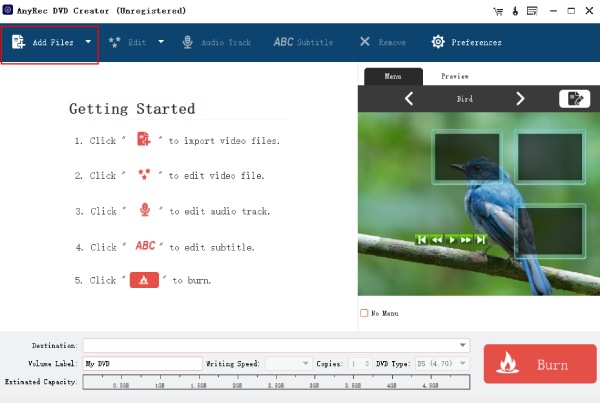

สร้างดีวีดีด้วยวิดีโอในรูปแบบ MKV, MOV, MP4 และรูปแบบยอดนิยมอื่นๆ
สร้างดีวีดีในรูปแบบและแผ่นดิสก์ต่างๆ รวมถึง DVD-R, DVD+R ฯลฯ
ปรับแต่งเมนูดีวีดีโดยการเปลี่ยนเฟรม ข้อความ ปุ่ม และตำแหน่ง
ปรับแทร็ก เพิ่มคำบรรยาย และใช้เอฟเฟ็กต์ฟิลเตอร์กับดีวีดีที่คุณสร้างขึ้น
ดาวน์โหลดอย่างปลอดภัย
ดาวน์โหลดอย่างปลอดภัย
เครื่องมือ 2: แปลงวิดีโอ Freemake
วิธีแก้ปัญหาฟรีโดย โปรแกรมแปลงวิดีโอ Freemake สามารถช่วยให้คุณบรรลุการแปลง MKV เป็น DVD บนแพลตฟอร์ม Windows นอกเหนือจากการรองรับรูปแบบวิดีโอมากมายแล้ว ยังมีเทมเพลตเมนูที่ปรับแต่งได้หลายแบบที่เหมาะสำหรับโอกาสต่างๆ มิฉะนั้น ให้อัปโหลดภาพของคุณเพื่อทำให้เป็นส่วนตัวมากขึ้น
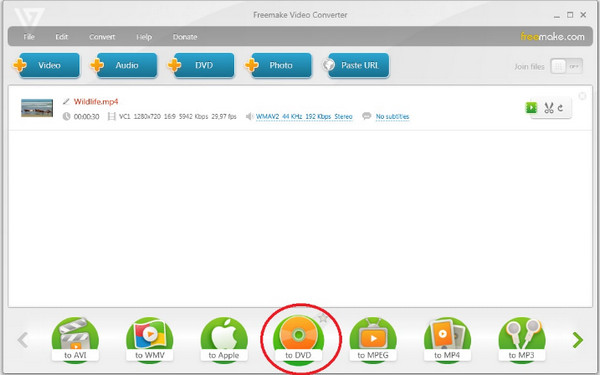
- ข้อดี
- มีโปรแกรมแก้ไขในตัวและดูตัวอย่างแบบเรียลไทม์
- สามารถเบิร์นเนื้อหาวิดีโอได้ 40 ชั่วโมง
- จัดการการแปลงรูปแบบวิดีโอ 62 รูปแบบเป็นแผ่นดิสก์
- ข้อเสีย
- ไม่สามารถแก้ไขเทมเพลตเมนูได้
- ลายน้ำถูกฝังอยู่ในเอาต์พุต
เครื่องมือ 3: AVStoDVD
AVStoDVD เป็นอีกหนึ่งทางเลือกที่ดีเยี่ยมในการเขียน MKV เป็น DVD เนื่องจากได้รับการออกแบบมาเป็นหลักโดยสามารถแปลงไฟล์ได้หลายรูปแบบเป็น ดีวีดี-อาร์ หรือ ดีวีดี+อาร์- มันใช้โปรแกรมเข้ารหัสและเขียนฟรีมากมาย เช่น ImgBurn สำหรับการสร้างอิมเมจ ISO และการเบิร์น และ AviSynth สำหรับการแก้ไขวิดีโอและเสียง ตอนนี้คุณสามารถผสานทั้งหมดเพื่อให้ได้ผลลัพธ์ที่สมบูรณ์หลังจากเขียน MKV ลงดีวีดี
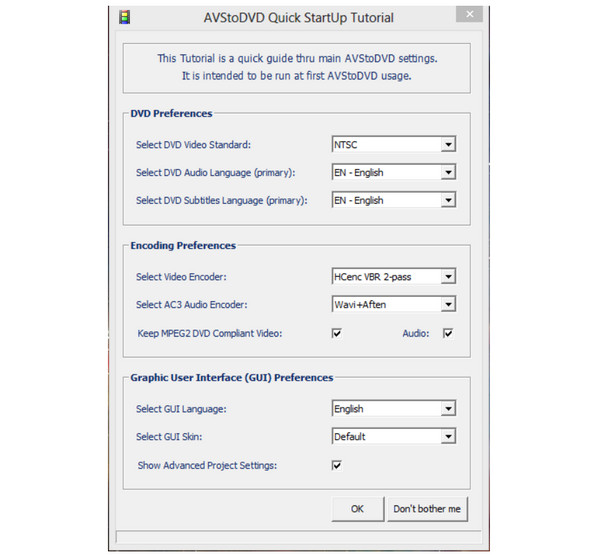
- ข้อดี
- มีชุดตัวเข้ารหัสภายใน
- เสนอตัวเลือกแยกต่างหากสำหรับการเขียนดีวีดี
- ข้อเสีย
- ไม่มีคุณสมบัติการปรับแต่งใดๆ
- มันค่อนข้างท้าทายสำหรับผู้เริ่มต้น
เครื่องมือ 4: ตวัดดีวีดี
รับประกันกระบวนการแปลง MKV เป็น DVD ที่ปลอดภัยและฟรี DVDFlick เป็นซอฟต์แวร์ประเภทนั้น! โปรแกรมนี้มีเมนู DVD การปรับแต่งหลักและความสามารถในการอัปโหลดคำบรรยาย ทำให้ DVD ของคุณเป็นส่วนตัวมากขึ้น นอกจากนี้ นอกจากจะช่วยให้คุณสามารถเบิร์น MKV ลง DVD แล้ว ยังครอบคลุมรูปแบบวิดีโอที่เป็นที่รู้จัก เช่น MP4, MOV, AVI, WebM และอื่น ๆ

- ข้อดี
- รองรับตัวเลือกการเข้ารหัสเพื่อปรับคุณภาพให้เหมาะสม
- อนุญาตให้ผู้ใช้จัดเรียงวิดีโอเป็นชื่อและบท
- ข้อเสีย
- ยังไม่ได้รับการอัปเดตมานานหลายปี
- มีเพียงฟีเจอร์การเขียนดีวีดีแบบธรรมดาเท่านั้น
เครื่องมือ 5: iDVD
สำหรับผู้ใช้ Mac iDVD เป็นหนึ่งในตัวเลือกที่คุณต้องใช้ในการเบิร์น MKV ลงดีวีดี แอปพลิเคชั่นพิเศษนี้ช่วยให้คุณสามารถออกแบบเมนู DVD รวมถึงเมนูหลักและบทต่างๆ คุณสามารถปรับแต่งแบบอักษร กล่องข้อความ ลักษณะปุ่ม และตำแหน่งได้ นอกจากนี้ยังนำเสนอมุมมองแผนที่ซึ่งคุณสามารถดูโฟลว์ของเมนูโครงการของคุณได้
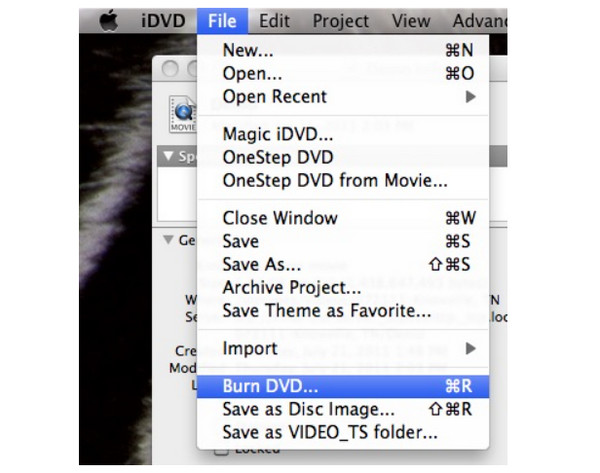
- ข้อดี
- ไม่มีข้อเสนอการเรียนรู้ที่สูงชัน
- คุณสมบัติที่ได้รับการปรับปรุงทุกครั้งที่อัพเดต
- กระบวนการเบิร์น MKV เป็น DVD อย่างราบรื่น
- ข้อเสีย
- รองรับไฟล์บางรูปแบบเท่านั้น
- กระบวนการโหลดอาจหยุดกลางทาง
เครื่องมือ 6: ImgBurn
ปิดท้ายรายการตัวแปลง MKV เป็น DVD แล้ว ImgBurn เป็นเครื่องบันทึก DVD, Blu-ray และ CD ที่ไม่มีค่าใช้จ่ายซึ่งสามารถช่วยให้คุณบรรลุขั้นตอนเบิร์นด้วยความละเอียดสูงของ DVD ก่อนหน้านี้ได้รับการออกแบบให้เป็นโปรแกรมเบิร์นรูปภาพ แต่เมื่อเวลาผ่านไป มันก็มีตัวเลือกการเบิร์นหลายแบบ ดังนั้นวันนี้คุณจึงสามารถเบิร์น MKV ลง DVD ได้ด้วย!
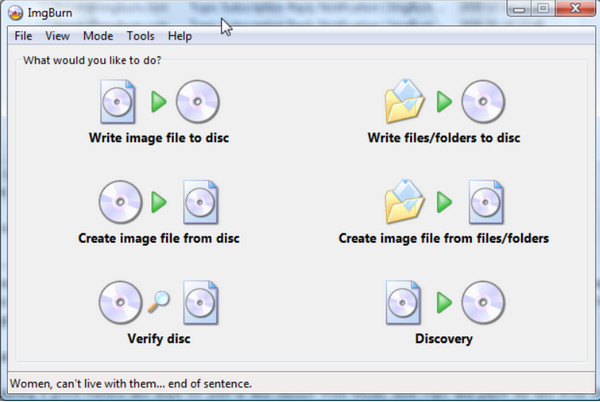
- ข้อดี
- ส่วนต่อประสานกับผู้ใช้ที่เป็นมิตรโดยไม่มีประสบการณ์ที่ซับซ้อน
- มีการอัปเดตเป็นประจำเพื่อปรับปรุงฟังก์ชันการทำงาน
- ข้อเสีย
- ปัญหาระหว่างกระบวนการติดตั้ง
- จำเป็นต้องปรับปรุงโหมดการสร้าง
FAQs
-
ปัจจัยใดที่ฉันควรพิจารณาเมื่อใช้ตัวแปลง MKV เป็น DVD
คุณควรมองหาการรองรับรูปแบบวิดีโอ ความเร็วในการเบิร์น ความสะดวกในการใช้งาน และดูว่าให้ผลลัพธ์คุณภาพสูงหรือไม่ นอกจากนี้ ให้ตรวจสอบว่าโปรแกรมมีฟังก์ชันพิเศษเช่น การแสดงตัวอย่างแบบเรียลไทม์ โปรแกรมแก้ไข เทมเพลตสำหรับเมนู ฯลฯ หรือไม่
-
ฉันสามารถใช้ VLC เพื่อแปลง MKV เป็น DVD ได้หรือไม่
ใช่. VLC ไม่เหมือนกับเครื่องเล่นสื่อที่มีเฉพาะในการเล่นไฟล์วิดีโอต่างๆ เท่านั้น เป็นเครื่องเล่นที่รองรับการเบิร์นวิดีโอลงดีวีดีรวมถึงการแก้ไขขั้นพื้นฐาน
-
คุณสามารถเล่นเนื้อหาไฟล์ MKV บนเครื่องเล่นดีวีดีได้หรือไม่?
ไม่ MKV เป็นรูปแบบคอนเทนเนอร์ ดังนั้นคุณจึงไม่สามารถเล่นบนเครื่องเล่นดีวีดีได้ แต่ถ้าคุณต้องการเล่นเนื้อหา MKV คุณต้องเบิร์น MKV ลงแผ่นดิสก์ หรือใช้ซอฟต์แวร์เครื่องเล่นที่รองรับวิดีโอ MKV
-
รูปแบบที่สมบูรณ์แบบสำหรับการเขียนลงดีวีดีคืออะไร?
รูปแบบที่ดีที่สุดในการจัดเก็บวิดีโอและเสียงคือ MPEG-2 เนื่องจากเข้ากันได้กับเครื่องเล่น DVD และ Blu-ray นอกจากนี้ยังเป็นสิ่งที่หลายๆ คนใช้ เช่น สถานีโทรทัศน์และอุปกรณ์อื่นๆ
-
Handbrake เขียน MKV เป็น DVD หรือไม่
น่าเสียดายที่ไม่มี สิ่งที่ Handbrake ไม่สามารถทำได้คือการรวมคลิปวิดีโอจำนวนมากและสร้างแผ่น DVD หรือ Blu-ray
บทสรุป
แม้ว่าการเบิร์นวิดีโอลง DVD อาจจะซับซ้อนในตอนแรก แต่ด้วยซอฟต์แวร์ที่เหมาะสม คุณสามารถเบิร์น MKV ลง DVD ได้อย่างง่ายดาย! พิจารณาตัวแปลง MKV เป็น DVD ที่เชื่อถือได้หกตัวที่กล่าวถึงในโพสต์นี้ โดยโปรแกรมที่แนะนำได้แก่ โปรแกรมสร้างดีวีดี AnyRec สำหรับ Windows และ Mac นอกเหนือจากคุณสมบัติการเขียนที่คุณต้องการ คุณยังสามารถได้รับคุณสมบัติพิเศษบางอย่าง เช่น การแสดงตัวอย่าง ความเร็วในการเขียน MKV เป็น DVD ที่รวดเร็ว โปรแกรมแก้ไข เทมเพลตเมนู DVD และอื่น ๆ อีกมากมายที่จะเกินความต้องการของคุณ ทดลองใช้ฟรี!
ดาวน์โหลดอย่างปลอดภัย
ดาวน์โหลดอย่างปลอดภัย
